ฉันรู้จักผู้คนมากมายที่ใช้ Windows SysInternals Process Explorer เพื่อรวบรวมข้อมูลเกี่ยวกับกระบวนการที่กำลังทำงานอยู่และการจัดการแบบเปิด มียูทิลิตี้ที่ยอดเยี่ยม แต่คุ้นเคยน้อยกว่าที่สร้างขึ้นด้วย Windows 7 และสูงกว่าเรียกว่า Resource Monitor ซึ่งให้รายละเอียดที่สมบูรณ์ของกระบวนการทำงานตัวจัดการที่เกี่ยวข้องและโมดูลที่เกี่ยวข้อง (ตัวอย่างเช่นไฟล์ DLL)
1. ในการเรียกใช้การตรวจสอบทรัพยากรกด WinKey + R พิมพ์ resmon.exe แล้วกด ENTER
2. เลือกแท็บ CPU และขยายหมายเลขอ้างอิงที่ เกี่ยวข้อง โดยคลิกที่แถบชื่อเรื่อง
3. พิมพ์ชื่อไฟล์หรือส่วนของชื่อไฟล์ในกล่องข้อความที่ให้ไว้ นี่ควรจะแสดงรายการกระบวนการที่กำลังเข้าถึงไฟล์ในปัจจุบัน

เคล็ดลับโบนัส! คุณยังสามารถพิมพ์คีย์รีจิสทรีในช่องค้นหาซึ่งจะทำให้ Resource Monitor แสดงหมายเลขอ้างอิงรีจิสตรีด้วยชื่อกระบวนการที่เกี่ยวข้อง
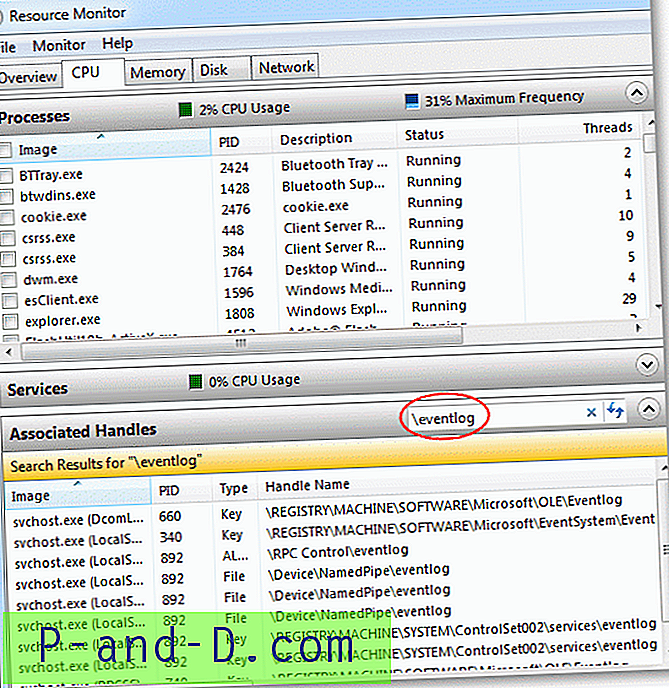
ดูโมดูลที่เกี่ยวข้องสำหรับกระบวนการ
มีตัวเลือกอื่นที่คุณสามารถดูรายการของโมดูลที่ใช้งานโดยกระบวนการที่กำหนด เพียงเลือกหนึ่งกระบวนการขึ้นไปในส่วนกระบวนการจากนั้นขยายส่วนโมดูลที่เกี่ยวข้องเพื่อดูรายการของโมดูลที่ใช้โดยกระบวนการที่เลือก
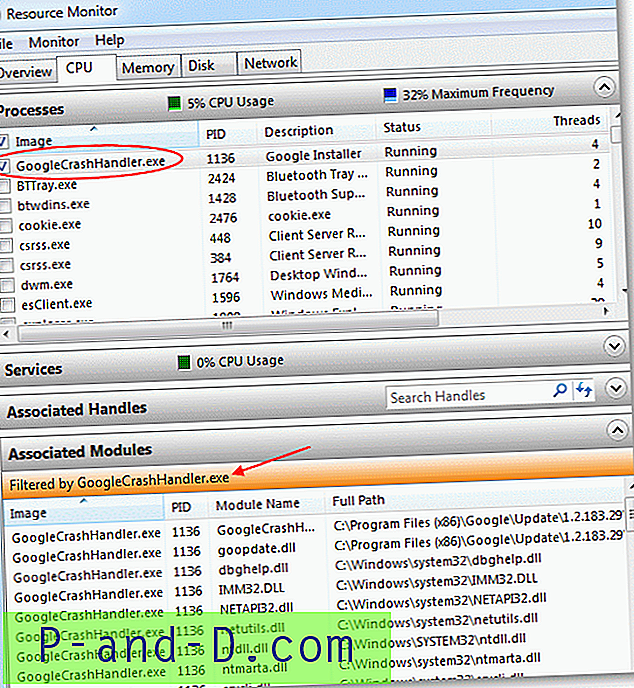
การตรวจสอบทรัพยากรพิสูจน์ให้เห็นว่าเป็นเครื่องมือที่มีประโยชน์ในการตรวจสอบกระบวนการและไฟล์ที่ถูกล็อคและอาจมีประโยชน์โดยเฉพาะอย่างยิ่งเมื่อคุณลืมนำชุดเครื่องมือแก้ไขปัญหาของคุณไปพร้อมกับการแก้ไขพีซีของเพื่อน "Handle Associated" และ "Associated Modules" เป็นการเพิ่มฟีเจอร์ที่ดีใน Windows 7 และสูงกว่า คุณยังสามารถใช้ Process Explorer เพื่อค้นหาข้อมูลนี้ ตรวจสอบรู้ว่ากระบวนการใดถูกล็อกไฟล์
บังเอิญคุณอาจสังเกตเห็นว่ากล่องโต้ตอบ "ไฟล์ที่ใช้งาน" ใน Windows 7 และสูงกว่าแสดงชื่อกระบวนการเช่นกัน
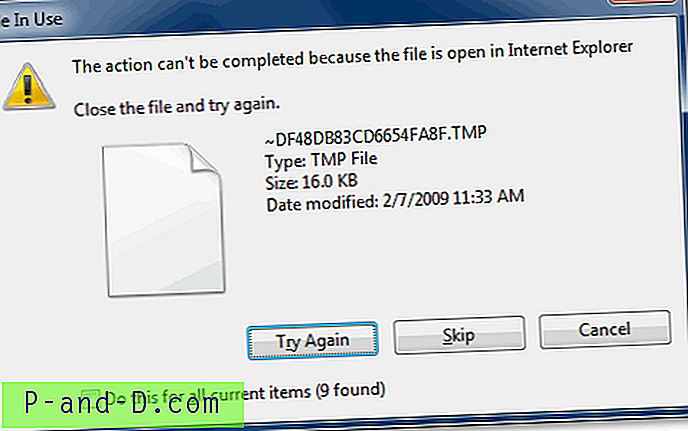
ที่เกี่ยวข้อง
ต้องการค้นหาโปรแกรมที่ใช้แบนด์วิดท์อินเทอร์เน็ตหรือไม่ การตรวจสอบทรัพยากรสามารถบอกได้เช่นกัน





